EJB - पर्यावरण सेटअप
EJB जावा के लिए एक ढांचा है, इसलिए सबसे पहली आवश्यकता है एक Jएवा Development Kयह (JDK) आपकी मशीन में स्थापित है।
व्यवस्था की आवश्यकता
| JDK | 1.5 या ऊपर। |
|---|---|
| याद | कोई न्यूनतम आवश्यकता नहीं। |
| डिस्क में जगह | कोई न्यूनतम आवश्यकता नहीं। |
| ऑपरेटिंग सिस्टम | कोई न्यूनतम आवश्यकता नहीं। |
चरण 1 - अपने सिस्टम में जावा इंस्टॉलेशन को सत्यापित करें
अब कंसोल खोलें और निम्नलिखित पर अमल करें java आदेश।
| ओएस | टास्क | आदेश |
|---|---|---|
| खिड़कियाँ | ओपन कमांड कंसोल | c: \> java -version |
| लिनक्स | कमांड टर्मिनल खोलें | $ जावा-विचलन |
| मैक | टर्मिनल खोलें | मशीन: ~ joseph $ java -version |
आइए सभी ऑपरेटिंग सिस्टम के लिए आउटपुट को सत्यापित करें -
| ओएस | उत्पादन |
|---|---|
| खिड़कियाँ | जावा संस्करण "1.6.0_21" जावा (TM) एसई रनटाइम एनवायरनमेंट (बिल्ड 1.6.0_21-b11) जावा हॉटस्पॉट (टीएम) 64-बिट सर्वर वीएम (23.21-b01, मिश्रित मोड का निर्माण) |
| लिनक्स | जावा संस्करण "1.6.0_21" जावा (TM) एसई रनटाइम एनवायरनमेंट (बिल्ड 1.6.0_21-b11) जावा हॉटस्पॉट (टीएम) 64-बिट सर्वर वीएम (23.21-b01, मिश्रित मोड का निर्माण) |
| मैक | जावा संस्करण "1.6.0_21" जावा (TM) एसई रनटाइम एनवायरनमेंट (बिल्ड 1.6.0_21-b11) जावा हॉटस्पॉट (टीएम) 64-बिट सर्वर वीएम (23.21-b01, मिश्रित मोड का निर्माण) |
यदि आपके पास जावा स्थापित नहीं है, तो www.oracle.com से जावा सॉफ्टवेयर डेवलपमेंट किट (एसडीके) स्थापित करें । हम इस ट्यूटोरियल के लिए जावा 1.6.0_21 को इंस्टॉल किए गए संस्करण के रूप में मान रहे हैं।
चरण 2 - जावा पर्यावरण सेट करें
ठीक JAVA_HOMEवातावरण चर आधार बिंदु स्थान को इंगित करने के लिए जहां जावा आपके सिस्टम पर स्थापित है। उदाहरण के लिए,
| ओएस | उत्पादन |
|---|---|
| खिड़कियाँ | पर्यावरण चर JAVA_HOME को C: \ Program Files \ Java \ jdk1.6.0_21 पर सेट करें |
| लिनक्स | निर्यात JAVA_HOME = / usr / स्थानीय / जावा-वर्तमान |
| मैक | निर्यात JAVA_HOME = / लाइब्रेरी / जावा / होम |
जावा कंपाइलर को सिस्टम पथ में जोड़ें।
| ओएस | उत्पादन |
|---|---|
| खिड़कियाँ | स्ट्रिंग को संलग्न करें; C: \ Program Files \ Java \ jdk1.6.0_21 \ bin सिस्टम चर के अंत में, पथ। |
| लिनक्स | निर्यात पथ = $ पथ: $ जाव_होम / बिन / |
| मैक | आवश्यक नहीं |
जावा इंस्टॉलेशन का उपयोग करके सत्यापित करें java -version ऊपर बताया गया कमांड।
चरण 3 - नेटबाइन्स आईडीई डाउनलोड और इंस्टॉल करें
से NetBeans आईडीई का नवीनतम संस्करण डाउनलोड netbeans.org । इस ट्यूटोरियल को लिखने के समय, मैंने नेटबीन्स 7.3 डाउनलोड किया, जो JDK 1.7 के साथ निम्न लिंक www.oracle.com का उपयोग करके बंडल में आता है।
| ओएस | इंस्टॉलर का नाम |
|---|---|
| खिड़कियाँ | नेटबीन्स 7.3 |
| लिनक्स | नेटबीन्स 7.3 |
| मैक | नेटबीन्स 7.3 |
चरण 4 - सेटअप JBoss अनुप्रयोग सर्वर
आप JBoss सर्वर के नवीनतम संस्करण को www.jboss.org से डाउनलोड कर सकते हैं । मंच के अनुसार संग्रह डाउनलोड करें। अपनी मशीन पर किसी भी स्थान पर Jboss निकालें।
| ओएस | फ़ाइल का नाम |
|---|---|
| खिड़कियाँ | jboss-5.1.0.GA-jdk6.zip |
| लिनक्स | jboss-5.1.0.GA-src.tar.gz |
| मैक | jboss-5.1.0.GA-src.tar.gz |
चरण 5 - नेटबीन्स को जेईई प्लगइन्स कॉन्फ़िगर करें
टूल्स> प्लगइन्स का उपयोग करके प्लगइन विंडो खोलें। "उपलब्ध प्लगइन" टैब खोलें और "जावा वेब और ईई" श्रेणी के तहत "जावा ईई बेस" और "ईजेबी और ईएआर" चुनें। इंस्टॉल बटन पर क्लिक करें। Netbeans संबंधित प्लगइन्स को डाउनलोड और इंस्टॉल करेगा। "इंस्टॉल" टैब का उपयोग करके प्लगइन्स की स्थापना को सत्यापित करें (जैसा कि नीचे दी गई छवि में दिखाया गया है)।
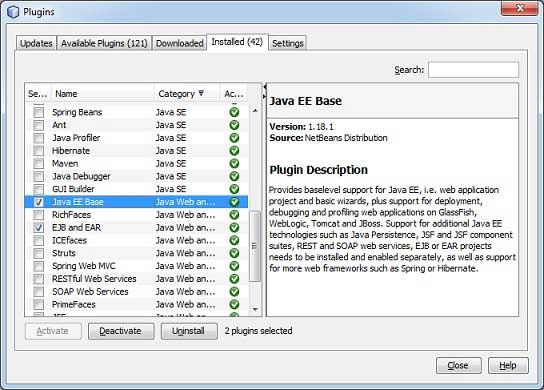
चरण 6 - नेटबीन्स में JBoss सर्वर कॉन्फ़िगर करें
सर्विसेज टैब पर जाएं और नया सर्वर जोड़ने के लिए सर्वर पर राइट क्लिक करें।
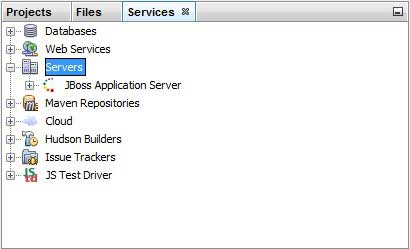
जोड़ें सर्वर इंस्टेंस विज़ार्ड खुल जाएगा। JBoss का चयन करें और अगले चरण में नेटबीन्स में सर्वर को कॉन्फ़िगर करने के लिए प्रासंगिक विवरण दर्ज करें।
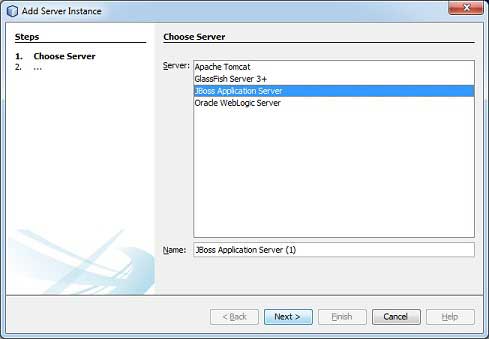
एक बार सब कुछ कॉन्फ़िगर हो जाने के बाद, आपको निम्न स्क्रीन दिखाई देगी।
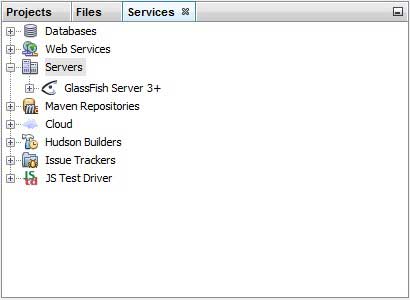
चरण 7 - डेटाबेस सर्वर स्थापित करें (PostGreSql)
से PostgreSQL डेटाबेस सर्वर का नवीनतम संस्करण डाउनलोड www.postgresql.org । इस ट्यूटोरियल को लिखने के समय, मैंने PostGreSql 9.2 डाउनलोड किया
| ओएस | इंस्टॉलर का नाम |
|---|---|
| खिड़कियाँ | PostGreSql 9.2 |
| लिनक्स | PostGreSql 9.2 |
| मैक | PostGreSql 9.2 |